概要
お客様にてご用意いただいた「ISOファイル」や「IMGファイル」からOSのインストールを行う機能です。
この機能を使うことで、弊社が提供していないOSや、特定のマイナーバージョンのOSを任意にインストールすることが可能となります。
注意事項
- この機能はお客様の責任において実施いただく機能となり、ご利用のモデル、導入するOSの組み合わせによっては「ドライバが当たらない」「弊社が 提供している標準機能が使えなくなる」といった可能性がありますが、それら個別に発生する事象に対し弊社ではサポートしておりません。ベンダーサイト等を 活用し、お客様にて対処いただく必要がございますのであらかじめご承知おきください。
- 有償OSから別のOSへ変更を希望される場合、ライセンスの解約を含む標準OSへの変更手続きが必要になります。解約手続きが完了するまで契約期間分の請求が発生しますので必ずご依頼ください。
-
NEC E120d-Mの設定手順
-
概要
お客様にてご用意いただいた「ISOファイル」や「IMGファイル」からOSのインストールを行う機能です。 この機能を使うことで、弊社が提供していないOSや、特定のマイナーバージョンのOSを任意にインストールすることが可能となります。
モデルに依存する注意事項
- NEC E120d-M
リモートメディア対応前に提供されたサーバーのため、使用するためにはBIOSの設定変更が必要です。
使用される際は、弊社にてBIOS設定を変更いたしますので、メール「support@sakura.ad.jp」にてご依頼ください。※ BIOS設定変更にはサーバーの再起動が伴います。あらかじめご了承ください。
ベンダーマニュアル紹介
利用方法はモデルによって異なります。詳細は各ベンダーマニュアルをご確認ください。
NEC E120d-M
NEC E120e-M
NEC E120f-M
ベンダーマニュアルはございません。
作業手順(HTML5版 共通)→作業手順(HTML5版 例:NEC E120d-M)のルートをご参照ください。作業手順
コントロールパネルへログイン
1「さくらの専用サーバ」コントロールパネル へログインします。
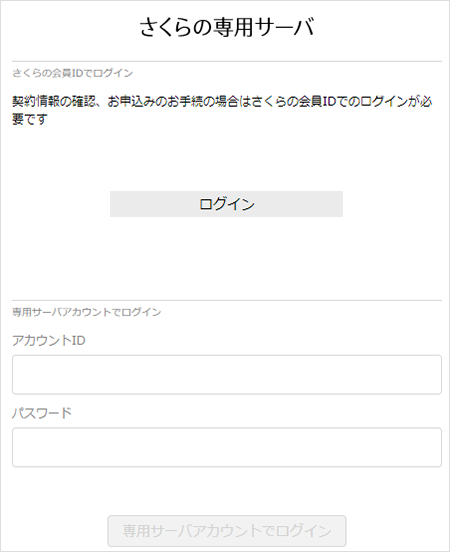
対象サーバーの選択
1サーバー一覧画面にて対象サーバーを選択し、サーバー詳細画面へ表示を切り替えます。
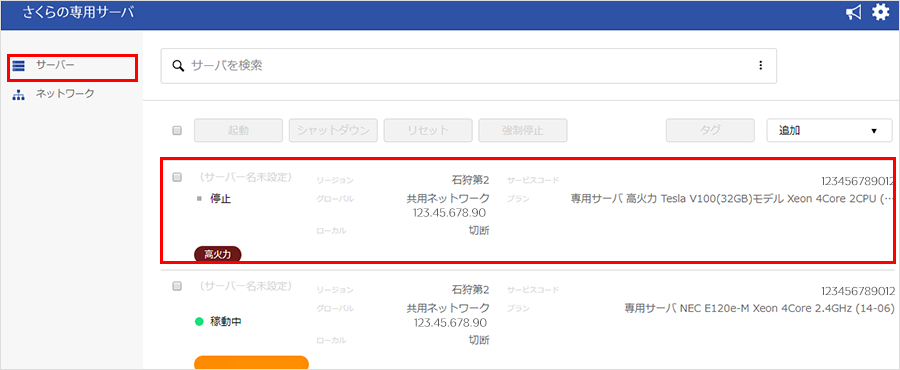
2『電源操作』をクリックし、『シャットダウン』をクリックします。
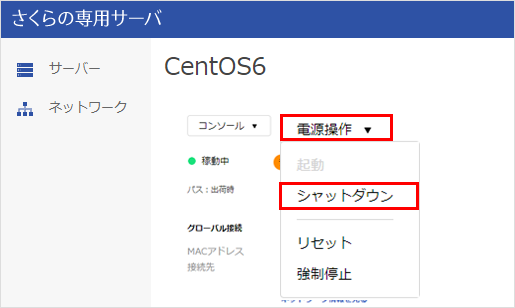
ISOファイルのアップロード
1「コンソール▼」から『リモートメディアアカウント管理』をクリックします。
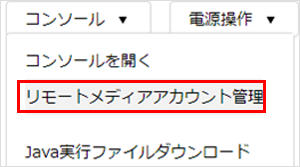
2FTPアカウントを作成します。
『作成』をクリックすると、FTPアカウントが生成されます。
リモートメディアアカウントは有効期限がございます。作成から24時間後に削除されます。
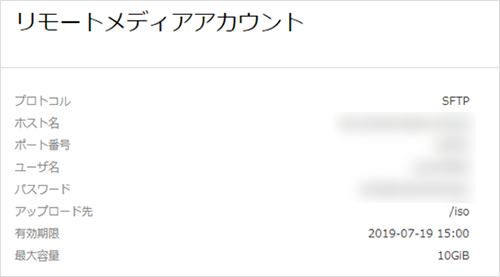
3作成したアカウントで、「iso」フォルダ内にアップロードしてください。
※ISOメディアファイルのファイル容量に応じて時間がかかりますのでご留意ください。
※ここからはFTPクライアントソフトでの操作例となります。
FTPクライアントソフトを起動し、作成したアカウントを入力して、接続してください。 接続後、「iso」フォルダ内にアップロードしてください。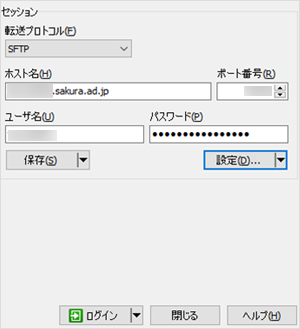
ISOファイルをマウントする
1『コンソールを開く』をクリックし、コンソールを起動します。
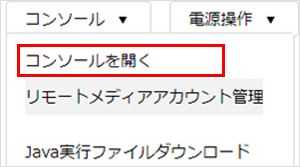
2画面左下のチェックボックスにチェックを入れ、『Run』をクリックします。
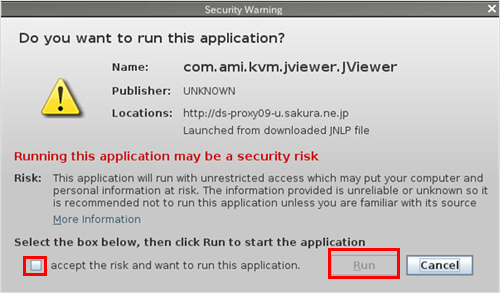
注意事項
- 本メッセージが表示された時は「OK」をクリックし、メッセージボックスを閉じてください。

3コンソールメニューの「Media(R)」から『Remote Media』をクリックします。
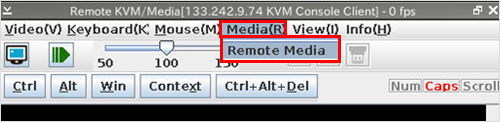
注意事項
NEC E120f-Mは、リモートメディア機能自体の「有効 / 無効」があり、基本設定が無効になっています。
「 Media(R)」を選択後に「 Remote Device 」-『 Enabled 』をクリックし、機能を有効にしてください。
その後、改めて「 Media(R) 」を選択して『 Remote Media 』をクリックしてください。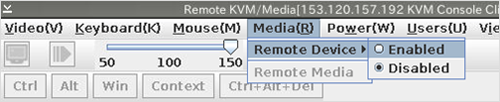
4CD/DVD の項目の『Browse』をクリックします。
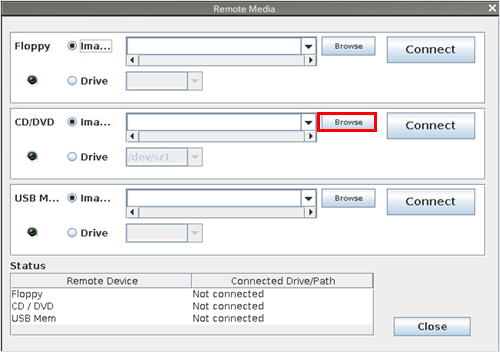
5アップロードしたISOファイルを選択し『Open』をクリックします。
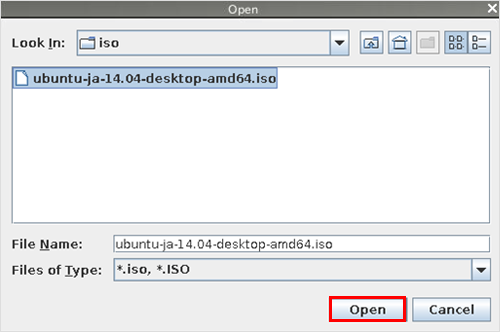
6CD/DVDの項目にISOファイルが読み込まれたことを確認し、『Connect』をクリックします。
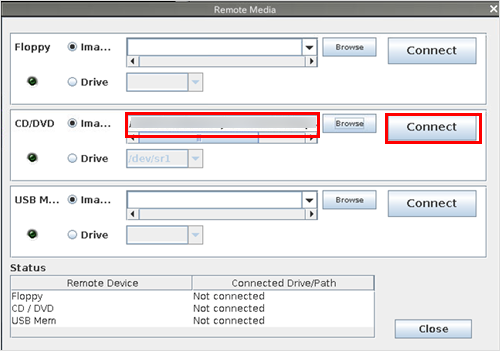
7「Connect」の表示が「Disconnect」に変わったことを確認し、『Close』をクリックします。
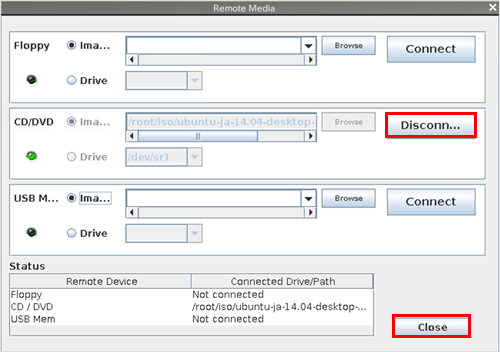
OSインストールを実行
1「電源操作▼」から『起動』をクリックしサーバーを起動すると、 ISOファイルからBootしOSのインストール画面が表示されます。
注意事項
- HTML5/Java版共にコンソールを切断するとISOファイルのマウントが外れる仕様となっております。
リモートメディアでOSインストール中はコンソールを閉じないようお願いします。 - OSによっては、インストール画面が表示されるまで数分かかる場合があります。
- モデルによっては、コンソールメニューの「Power(電源)」から「Set Boot Options(起動オプションの設定)」にて「CDROM/DVD」を事前に選択する必要があるものがあります。
- 「10分以上初期画面で止まったまま反応が無い」「通常のログインプロンプトの画面になる」等、ISOファイルからのBootが行われない場合は、以下内容を添えてカスタマーセンターまでお問い合わせください。
・対象サーバーのIPアドレス
・詳細な「作業状況」「発生している問題」について
・ISOファイルの入手先URL
・ISOファイルの名称
・さくらインターネット担当者にて調査作業を実施することに対し許諾する旨の一筆
- ISOファイルはアップロードしたままの状態でお問い合わせください。
- 調査には数日かかる可能性がございます。あらかじめご了承ください。
JAVA版を使用する場合
ISOファイルをマウントする
1以下を参照しリモートコンソールを開いてください。
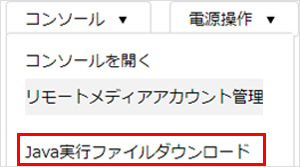
2以下の画面にて内容をご確認の上、赤枠をチェックして 『 Run 』をクリックします。
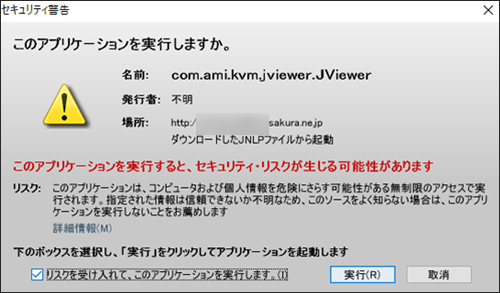
注意事項
- ご利用のブラウザによっては、ダウンロード時や実行前に警告が出る場合があります。
その場合は実行ファイル(console.jnlp)をダウンロードした上で実行してください。
【 警告表示例 】

3リモートコンソール画面上部「 メディア 」を選択し、『 リモートメディア 』をクリックします。
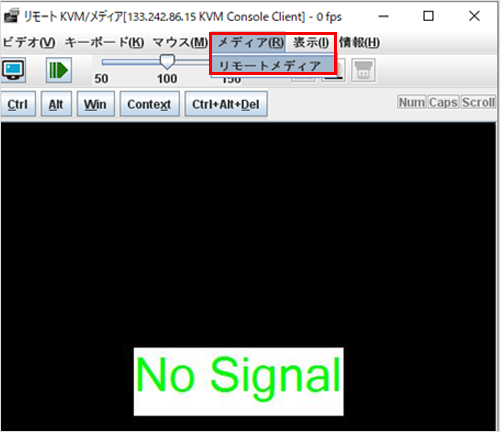
4「リモートメディア 」の画面が表示されますので、「 CD/DVD image」を選択します。
「参照」をクリックし、ISOイメージを選択した後、『接続』をクリックします。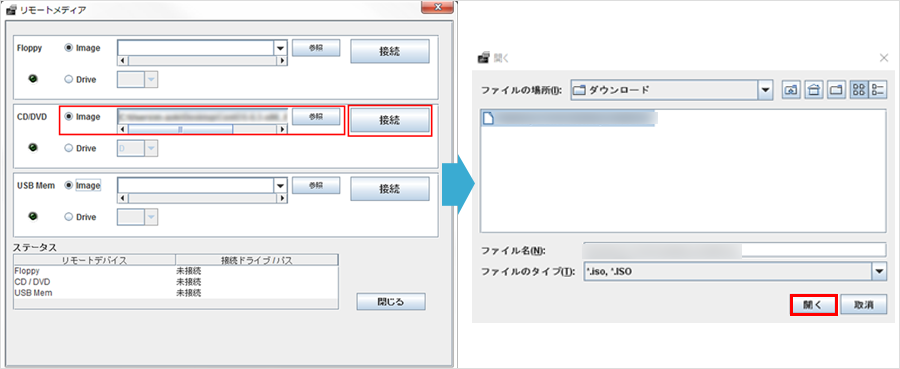
5「接続」の表示が「切断」に変わるとグリーンのランプがつきます。
『閉じる』をクリックして接続完了です。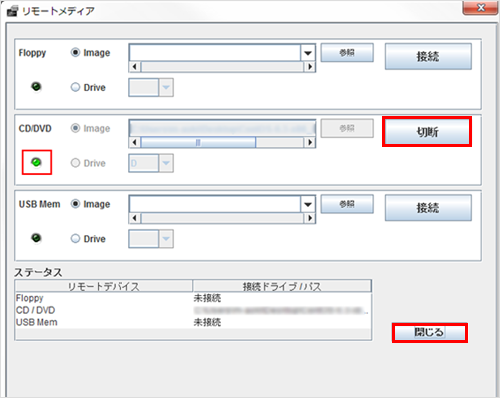
OSインストールを実行
1「電源操作▼」から『起動』をクリックしサーバーを起動すると、
ISOファイルからBootしOSのインストール画面が表示されます。注意事項
- HTML5/Java版共にコンソールを切断するとISOファイルのマウントが外れる仕様となっております。
リモートメディアでOSインストール中はコンソールを閉じないようお願いします。 - OSによっては、インストール画面が表示されるまで数分かかる場合があります。
- モデルによっては、コンソールメニューの「Power(電源)」から「Set Boot Options(起動オプションの設定)」にて「CDROM/DVD」を事前に選択する必要があるものがあります。
- 「10分以上初期画面で止まったまま反応が無い」「通常のログインプロンプトの画面になる」等、ISOファイルからのBootが行われない場合は、以下内容を添えてカスタマーセンターまでお問い合わせください。
・対象サーバーのIPアドレス
・詳細な「作業状況」「発生している問題」について
・ISOファイルの入手先URL
・ISOファイルの名称
・さくらインターネット担当者にて調査作業を実施することに対し許諾する旨の一筆
- ISOファイルはアップロードしたままの状態でお問い合わせください。
- 調査には数日かかる可能性がございます。あらかじめご了承ください。
- NEC E120d-M
-
Xeon E3 4core 3.4GHzの設定手順
-
概要
お客様にてご用意いただいた「ISOファイル」や「IMGファイル」からOSのインストールを行う機能です。 この機能を使うことで、弊社が提供していないOSや、特定のマイナーバージョンのOSを任意にインストールすることが可能となります。
ベンダーマニュアル紹介
利用方法はモデルによって異なります。詳細は各ベンダーマニュアルをご確認ください。
Xeon E5 4Core 2.4GHzモデル
(スタンダードシリーズ)
Xeon E5 4Core 2.2GHzモデル
(スタンダードシリーズ)
ベンダーマニュアルはございません。
作業手順(HTML5版 共通)→作業手順(HTML5版 例:NEC E120d-M)のルートをご参照ください。Xeon E3 4Core 3.4GHzモデル
(スタンダードシリーズ)ベンダーマニュアルはございません。
作業手順(HTML5版 共通)→作業手順(HTML5版 例:Xeon E3 4Core 3.4GHz)のルートをご参照ください。Xeon E3 4Core 3.3GHzモデル
(スタンダードシリーズ)ベンダーマニュアル
該当箇所:「6 リモートストレージ」作業手順
コントロールパネルへログイン
1「さくらの専用サーバ」コントロールパネル へログインします。
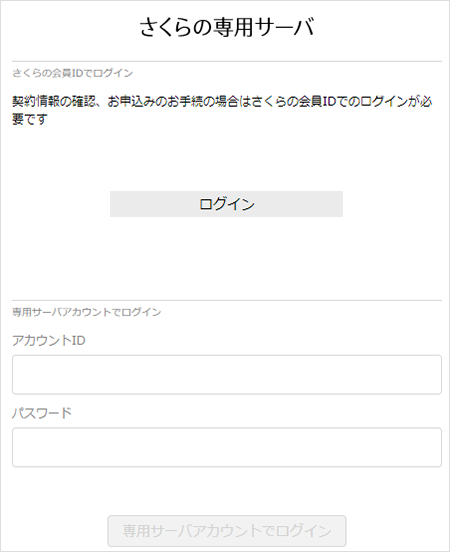
対象サーバーの選択
1サーバー一覧画面にて対象サーバーを選択し、サーバー詳細画面へ表示を切り替えます。
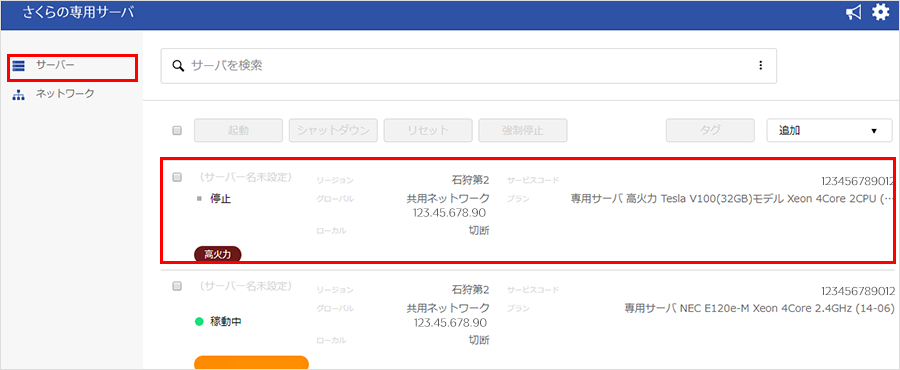
2『電源操作』をクリックし、『シャットダウン』をクリックします。
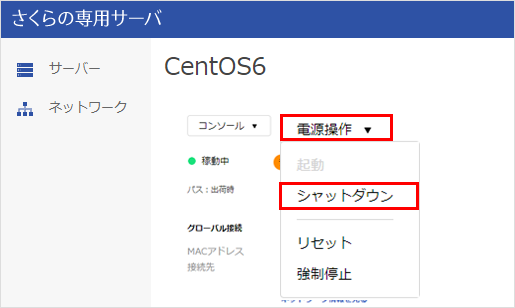
ISOファイルのアップロード
1「コンソール▼」から『リモートメディアアカウント管理』をクリックします。
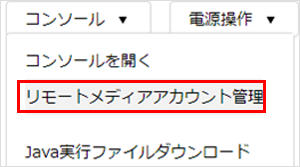
2FTPアカウントを作成します。
『作成』をクリックすると、FTPアカウントが生成されます。
リモートメディアアカウントは有効期限がございます。作成から24時間後に削除されます。
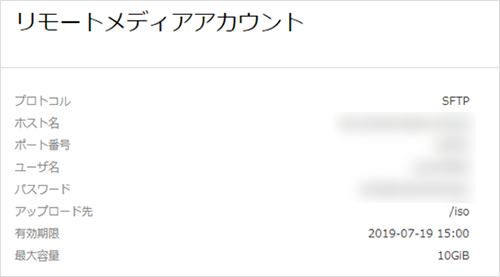
3作成したアカウントで、「iso」フォルダ内にアップロードしてください。
※ISOメディアファイルのファイル容量に応じて時間がかかりますのでご留意ください。
※ここからはFTPクライアントソフトでの操作例となります。
FTPクライアントソフトを起動し、作成したアカウントを入力して、接続してください。 接続後、「iso」フォルダ内にアップロードしてください。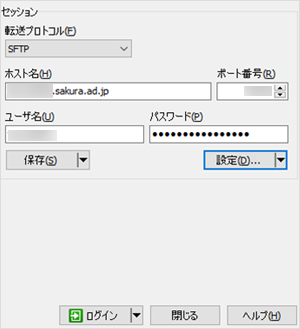
HTML5版を使用する場合
ISOファイルをマウントする
1『コンソールを開く』をクリックし、コンソールを起動します。
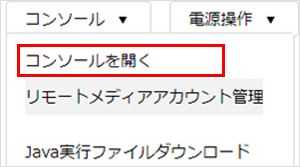
2画面左下のチェックボックスにチェックを入れ、『Run』をクリックします。
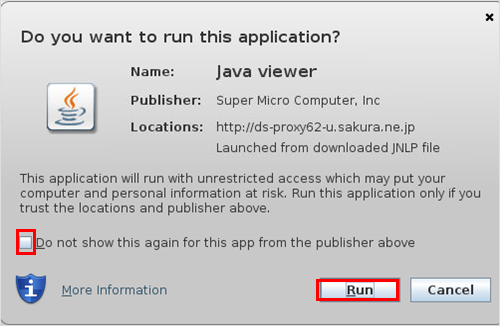
3コンソールメニューの「仮想メディア」から『仮想ストレージ』をクリックします。
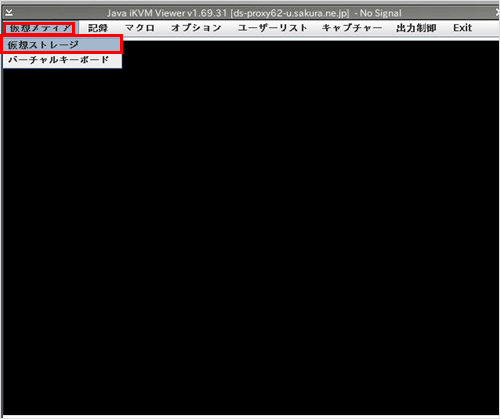
4「 仮想ストレージ 」の画面が表示されますので、「 論理ドライブタイプ 」のプルダウンから『 ISO File』を選択します。
「イメージ」をクリックし、ISOイメージを選択した後、『 Plug in 』をクリックします。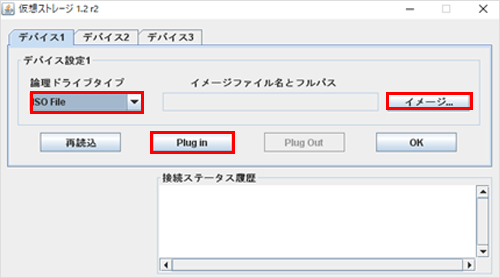
5「 Plug-In OK!! 」と表示されたら、接続完了です。
『 OK 』をクリックし、ウィンドウを閉じます。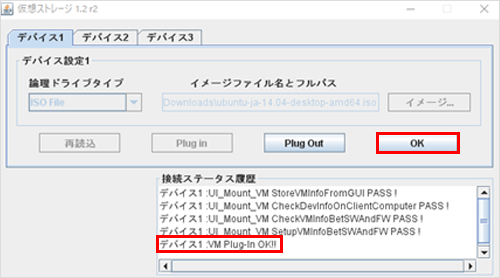
OSインストールを実行
1「電源操作▼」から『起動』をクリックしサーバーを起動すると、 ISOファイルからBootしOSのインストール画面が表示されます。
注意事項
- HTML5/Java版共にコンソールを切断するとISOファイルのマウントが外れる仕様となっております。
リモートメディアでOSインストール中はコンソールを閉じないようお願いします。 - OSによっては、インストール画面が表示されるまで数分かかる場合があります。
- モデルによっては、コンソールメニューの「Power(電源)」から「Set Boot Options(起動オプションの設定)」にて「CDROM/DVD」を事前に選択する必要があるものがあります。
- 「10分以上初期画面で止まったまま反応が無い」「通常のログインプロンプトの画面になる」等、ISOファイルからのBootが行われない場合は、以下内容を添えてカスタマーセンターまでお問い合わせください。
・対象サーバーのIPアドレス
・詳細な「作業状況」「発生している問題」について
・ISOファイルの入手先URL
・ISOファイルの名称
・さくらインターネット担当者にて調査作業を実施することに対し許諾する旨の一筆
- ISOファイルはアップロードしたままの状態でお問い合わせください。
- 調査には数日かかる可能性がございます。あらかじめご了承ください。
JAVA版を使用する場合
ISOファイルをマウントする
1以下を参照しリモートコンソールを開いてください。
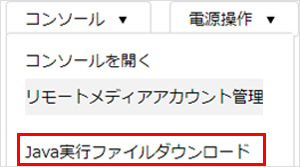
2以下の画面にて内容をご確認の上、赤枠をチェックして 『 Run 』をクリックします。
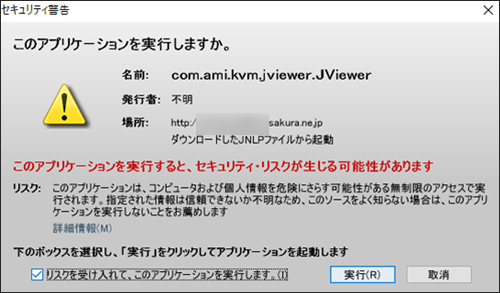
注意事項
- ご利用のブラウザによっては、ダウンロード時や実行前に警告が出る場合があります。
その場合は実行ファイル(console.jnlp)をダウンロードした上で実行してください。
【 警告表示例 】

3リモートコンソール画面上部「 仮想メディア 」を選択し、『仮想ストレージ』をクリックします。
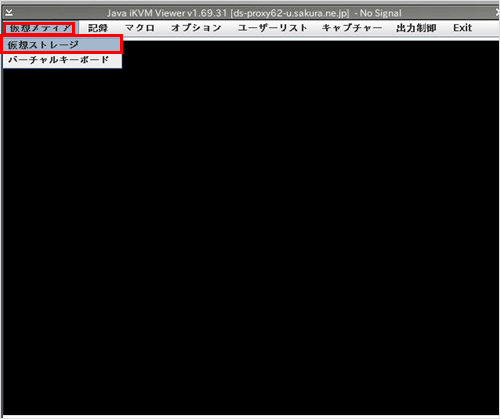
4「仮想ストレージ 」の画面が表示されますので、「 論理ドライブタイプ」を選択します。
「イメージ」をクリックし、ISOイメージを選択した後、『Plug in』をクリックします。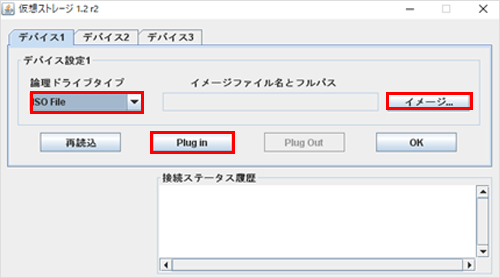
5「prug in」の表示が選択不可に変わると「接続ステータス履歴」に「plug-in OK!!」と表示されます。
「OK」をクリックして接続完了です。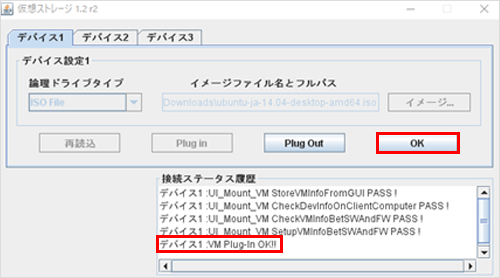
OSインストールを実行
1「電源操作▼」から『起動』をクリックしサーバーを起動すると、 ISOファイルからBootしOSのインストール画面が表示されます。
注意事項
- HTML5/Java版共にコンソールを切断するとISOファイルのマウントが外れる仕様となっております。
リモートメディアでOSインストール中はコンソールを閉じないようお願いします。 - OSによっては、インストール画面が表示されるまで数分かかる場合があります。
- モデルによっては、コンソールメニューの「Power(電源)」から「Set Boot Options(起動オプションの設定)」にて「CDROM/DVD」を事前に選択する必要があるものがあります。
- 「10分以上初期画面で止まったまま反応が無い」「通常のログインプロンプトの画面になる」等、ISOファイルからのBootが行われない場合は、以下内容を添えてカスタマーセンターまでお問い合わせください。
・対象サーバーのIPアドレス
・詳細な「作業状況」「発生している問題」について
・ISOファイルの入手先URL
・ISOファイルの名称
・さくらインターネット担当者にて調査作業を実施することに対し許諾する旨の一筆
- ISOファイルはアップロードしたままの状態でお問い合わせください。
- 調査には数日かかる可能性がございます。あらかじめご了承ください。
- HTML5/Java版共にコンソールを切断するとISOファイルのマウントが外れる仕様となっております。
-
Fujitsu RX2530 M4の設定手順
-
概要
お客様にてご用意いただいた「ISOファイル」や「IMGファイル」からOSのインストールを行う機能です。 この機能を使うことで、弊社が提供していないOSや、特定のマイナーバージョンのOSを任意にインストールすることが可能となります。
モデルに依存する注意事項
- RX100S7、RX200S7
HTML5版コンソールではリモートメディア機能がご利用いただけません。JAVA版のコンソールをご利用ください。
ベンダーマニュアル紹介
利用方法はモデルによって異なります。詳細は各ベンダーマニュアルをご確認ください。
Fujitsu RX100 S7
Fujitsu RX200 S7
Fujitsu RX200 S8ベンダーマニュアル
該当箇所:「6 リモートストレージ」Fujitsu RX200 S8
Fujitsu RX1330 M1
Fujitsu RX1330 M2
Fujitsu RX2530 M1
Fujitsu RX2530 M2
Fujitsu RX2530 M4
Fujitsu RX2540 M4ベンダーマニュアル
該当箇所:「6 仮想メディアウィザード」作業手順
コントロールパネルへログイン
1「さくらの専用サーバ」コントロールパネル へログインします。
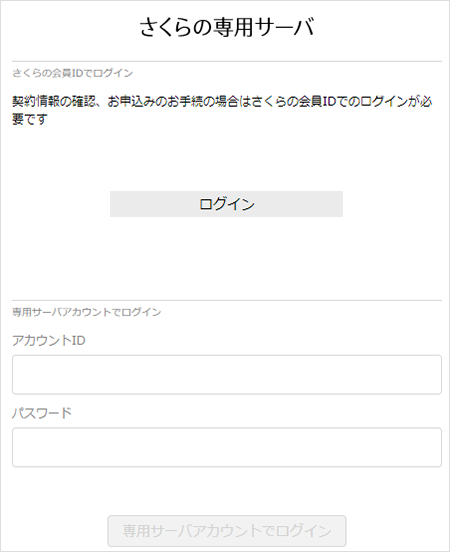
対象サーバーの選択
1サーバー一覧画面にて対象サーバーを選択し、サーバー詳細画面へ表示を切り替えます。
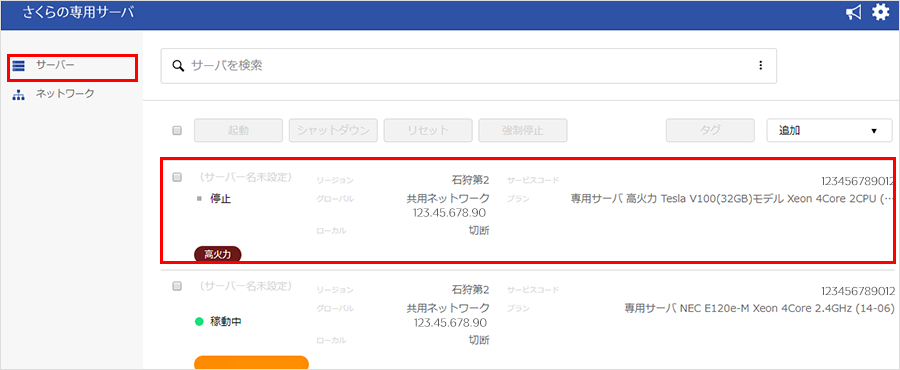
2『電源操作』をクリックし、『シャットダウン』をクリックします。
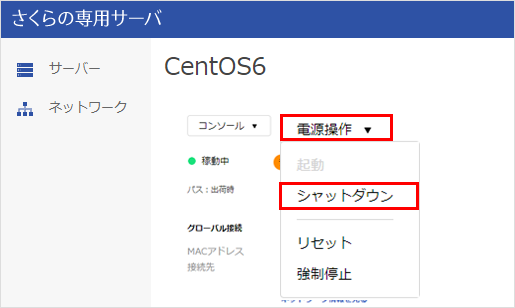
ISOファイルのアップロード
1「コンソール▼」から『リモートメディアアカウント管理』をクリックします。
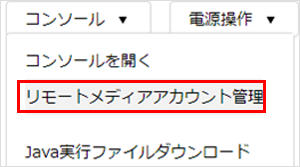
2FTPアカウントを作成します。
『作成』をクリックすると、FTPアカウントが生成されます。
リモートメディアアカウントは有効期限がございます。作成から24時間後に削除されます。
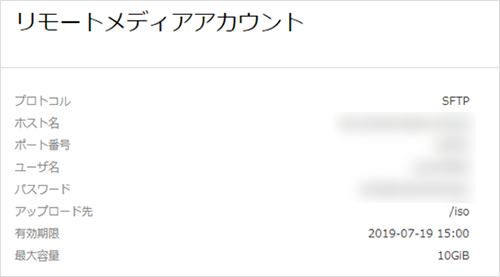
3作成したアカウントで、「iso」フォルダ内にアップロードしてください。
※ISOメディアファイルのファイル容量に応じて時間がかかりますのでご留意ください。
※ここからはFTPクライアントソフトでの操作例となります。
FTPクライアントソフトを起動し、作成したアカウントを入力して、接続してください。 接続後、「iso」フォルダ内にアップロードしてください。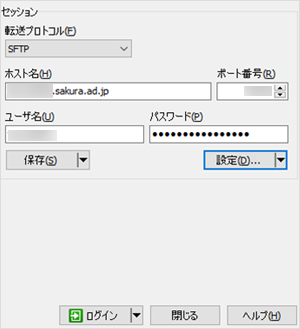
HTML5版を使用する場合
例:Fujitsu RX2530 M4
ISOファイルをマウントする
1『コンソールを開く』をクリックし、コンソールを起動します。
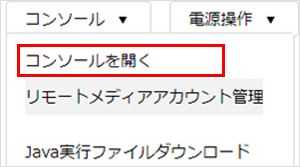
2画面左下のチェックボックスにチェックを入れ、『Run』をクリックします。
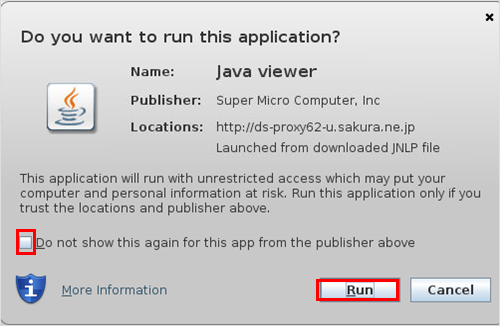
3リモートコンソール画面上部「 Media 」を選択し、『Virtual Media Wizard…』をクリックします。
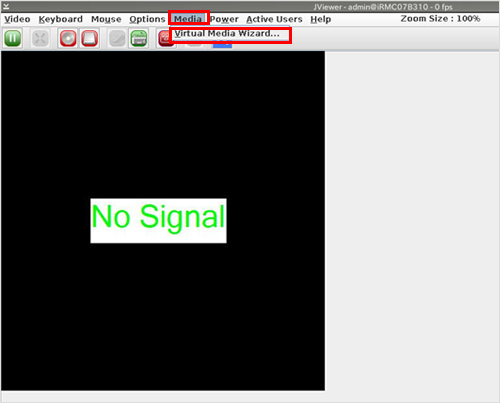
注意事項
- Fujitsu RX2530は、リモートメディア機能のBIOSのブート順を変更する必要があります。
「 Power」を選択後に「 Set Boot Options 」-『 CDROM/DVD 』『Next Boot Only』にチェックを入れます。
その後、改めて「 Media 」を選択して『 Virtual Media Wizard…』をクリックしてください。

4「 Virtual Media 」の画面が表示されますので、「 CD/DVD image」を選択します。
「Select…」をクリックし、ISOイメージを選択した後、『Open 』をクリックします。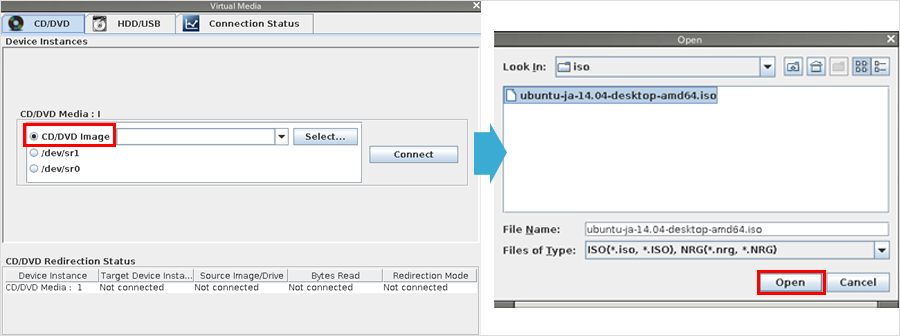
5「Connect」の表示が「Disconnect」に変わったことを確認し、『×』をクリックします。
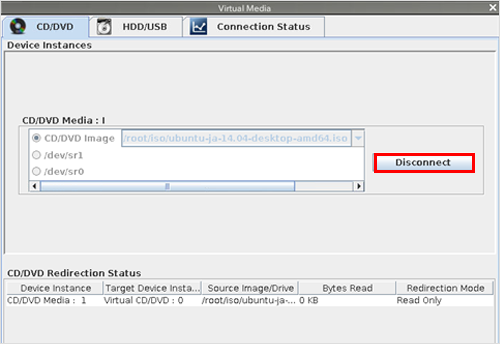
OSインストールを実行
1「電源操作▼」から『起動』をクリックしサーバーを起動すると、ISOファイルからBootしOSのインストール画面が表示されます。
注意事項
- HTML5/Java版共にコンソールを切断するとISOファイルのマウントが外れる仕様となっております。
リモートメディアでOSインストール中はコンソールを閉じないようお願いします。 - OSによっては、インストール画面が表示されるまで数分かかる場合があります。
- モデルによっては、コンソールメニューの「Power(電源)」から「Set Boot Options(起動オプションの設定)」にて「CDROM/DVD」を事前に選択する必要があるものがあります。
- 「10分以上初期画面で止まったまま反応が無い」「通常のログインプロンプトの画面になる」等、ISOファイルからのBootが行われない場合は、以下内容を添えてカスタマーセンターまでお問い合わせください。
・対象サーバーのIPアドレス
・詳細な「作業状況」「発生している問題」について
・ISOファイルの入手先URL
・ISOファイルの名称
・さくらインターネット担当者にて調査作業を実施することに対し許諾する旨の一筆
- ISOファイルはアップロードしたままの状態でお問い合わせください。
- 調査には数日かかる可能性がございます。あらかじめご了承ください。
JAVA版を使用する場合
ISOファイルをマウントする
1以下を参照しリモートコンソールを開いてください。
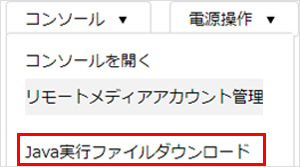
2以下の画面にて内容をご確認の上、赤枠をチェックして 『 Run 』をクリックします。
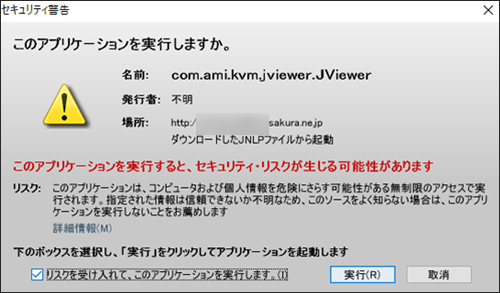
注意事項
- ご利用のブラウザによっては、ダウンロード時や実行前に警告が出る場合があります。
その場合は実行ファイル(console.jnlp)をダウンロードした上で実行してください。
【 警告表示例 】

3リモートコンソール画面上部「 Media 」を選択し、『 Virtual Media Wizard… 』をクリックします。
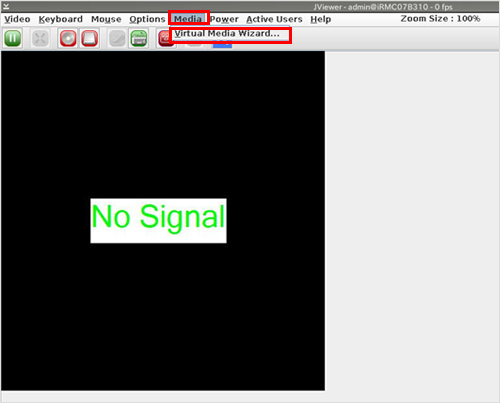
注意事項
-
Fujitsu RX2530は、リモートメディア機能のBIOSのブート順を変更する必要があります。
「 Power」を選択後に「 Set Boot Options 」-『 CDROM/DVD 』『Next Boot Only』にチェックを入れます。
その後、改めて「 Media 」を選択して『 Virtual Media Wizard…』をクリックしてください。

4「 Virtual Media 」の画面が表示されますので、「 CD/DVD image」を選択します。
「Select…」をクリックし、ISOイメージを選択した後、『Open』をクリックします。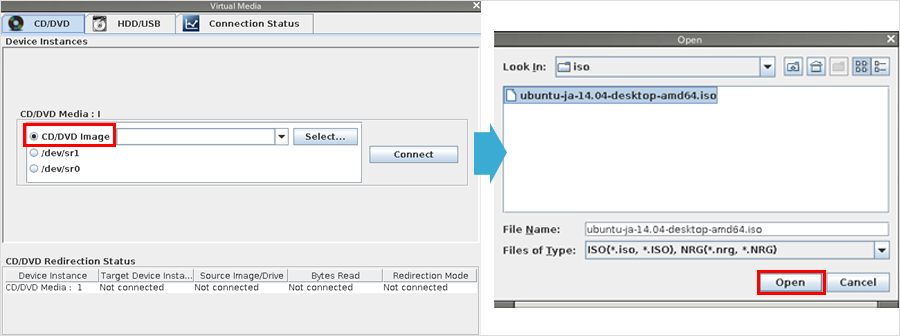
5「Connect」の表示が「Disconnect」に変わったことを確認し、『×』をクリックします。
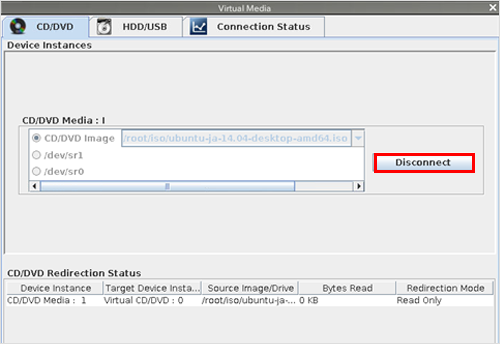
OSインストールを実行
1「電源操作▼」から『起動』をクリックしサーバーを起動すると、 ISOファイルからBootしOSのインストール画面が表示されます。
注意事項
- HTML5/Java版共にコンソールを切断するとISOファイルのマウントが外れる仕様となっております。
リモートメディアでOSインストール中はコンソールを閉じないようお願いします。 - OSによっては、インストール画面が表示されるまで数分かかる場合があります。
- モデルによっては、コンソールメニューの「Power(電源)」から「Set Boot Options(起動オプションの設定)」にて「CDROM/DVD」を事前に選択する必要があるものがあります。
- 「10分以上初期画面で止まったまま反応が無い」「通常のログインプロンプトの画面になる」等、ISOファイルからのBootが行われない場合は、以下内容を添えてカスタマーセンターまでお問い合わせください。
・対象サーバーのIPアドレス
・詳細な「作業状況」「発生している問題」について
・ISOファイルの入手先URL
・ISOファイルの名称
・さくらインターネット担当者にて調査作業を実施することに対し許諾する旨の一筆
- ISOファイルはアップロードしたままの状態でお問い合わせください。
- 調査には数日かかる可能性がございます。あらかじめご了承ください。
- RX100S7、RX200S7
-
高火力シリーズ スタンダードモデル
-
概要
お客様にてご用意いただいた「ISOファイル」や「IMGファイル」からOSのインストールを行う機能です。 この機能を使うことで、弊社が提供していないOSや、特定のマイナーバージョンのOSを任意にインストールすることが可能となります。
ベンダーマニュアル紹介
利用方法はモデルによって異なります。詳細は各ベンダーマニュアルをご確認ください。
Quad GPUモデル
(高火力シリーズ)
Teslaモデル
(高火力シリーズ)ベンダーマニュアルはございません。
作業手順(HTML5版 共通)→作業手順(HTML5版 例:Xeon E3 4Core 3.4GHz)のルートをご参照ください。高火力シリーズ
スタンダードモデルベンダーマニュアル
該当箇所:「KVM Function Description」「Launch Java VM Client」作業手順
コントロールパネルへログイン
1「さくらの専用サーバ」コントロールパネル へログインします。
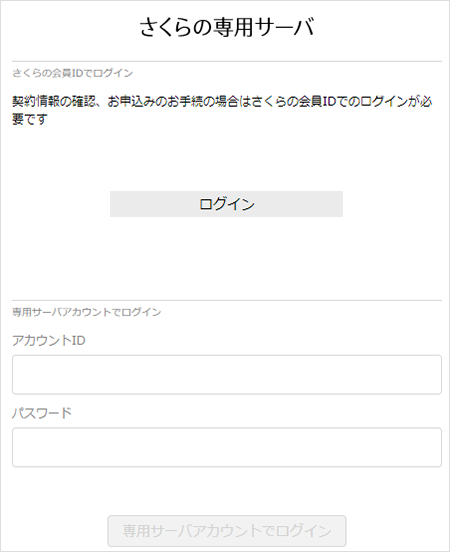
対象サーバーの選択
1サーバー一覧画面にて対象サーバーを選択し、サーバー詳細画面へ表示を切り替えます。
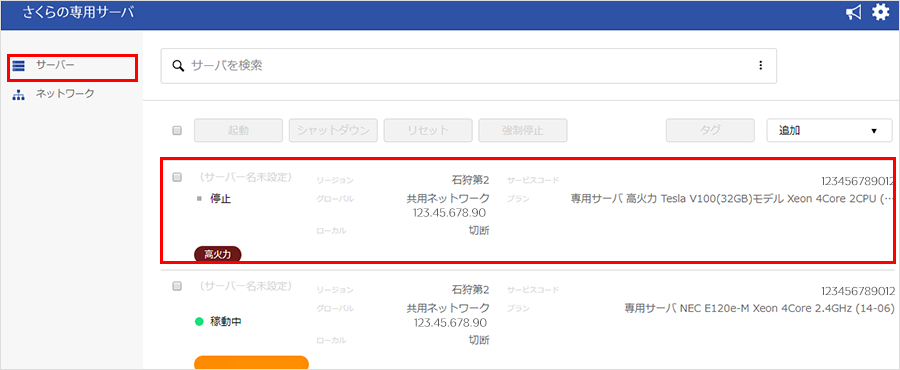
2『電源操作』をクリックし、『シャットダウン』をクリックします。
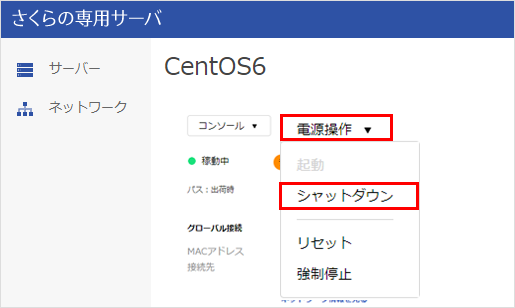
ISOファイルのアップロード
1「コンソール▼」から『リモートメディアアカウント管理』をクリックします。
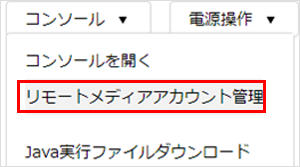
2FTPアカウントを作成します。
『作成』をクリックすると、FTPアカウントが生成されます。
リモートメディアアカウントは有効期限がございます。作成から24時間後に削除されます。
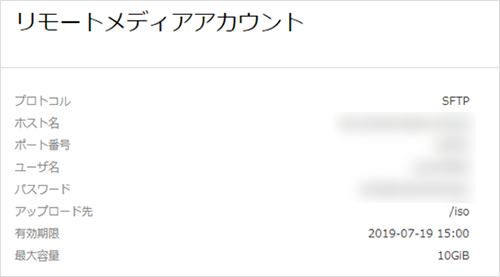
3作成したアカウントで、「iso」フォルダ内にアップロードしてください。
※ISOメディアファイルのファイル容量に応じて時間がかかりますのでご留意ください。
※ここからはFTPクライアントソフトでの操作例となります。
FTPクライアントソフトを起動し、作成したアカウントを入力して、接続してください。 接続後、「iso」フォルダ内にアップロードしてください。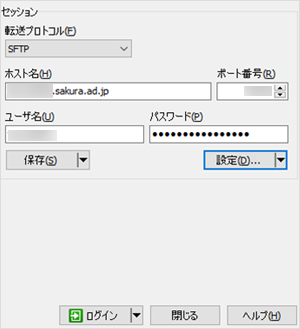
HTML5版を使用する場合
ISOファイルをマウントする
1『コンソールを開く』をクリックし、コンソールを起動します。
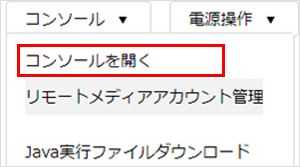
2画面左下のチェックボックスにチェックを入れ、『Run』をクリックします。
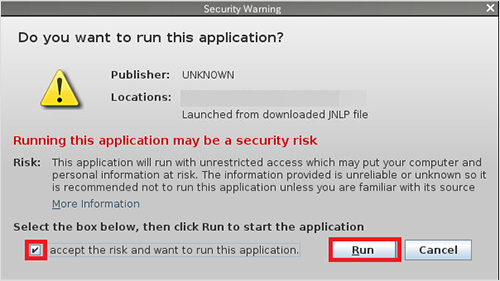
3続いて表示されるダイアログについても、チェックボックスにチェックを入れて『Run』をクリックします。
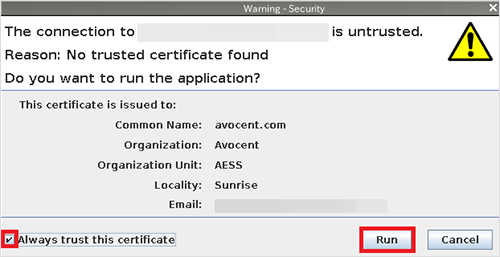
4開かれたコンソール画面のウィンドウ位置を移動します。
同様のダイアログ左下のチェックボックスにチェックを入れて『Run』をクリックします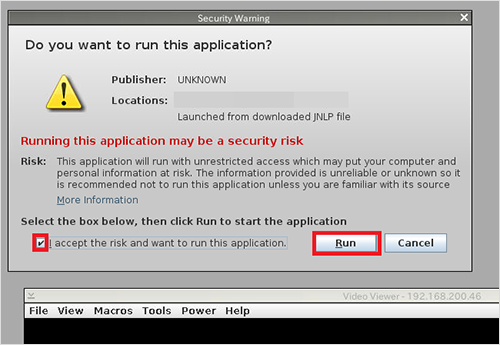
注意事項
- コントロールパネルの『コンソールを開く』操作を行うとKVMコンソール、リモートメディアの2つのダイアログが開きます。
- こちらの操作は一定時間でタイムアウトします。
- 『Run』をクリックした後に接続に失敗した場合は一度ウィンドウを閉じて、もう一度コントロールパネルの『コンソールを開く』操作から行ってください。
5開かれたVirtual Media Sessionウィンドウから『Add Image』をクリックします
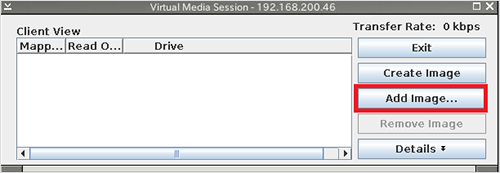
6isoディレクトリ内のアップロードを行ったファイルを選択し『Open』をクリックします。
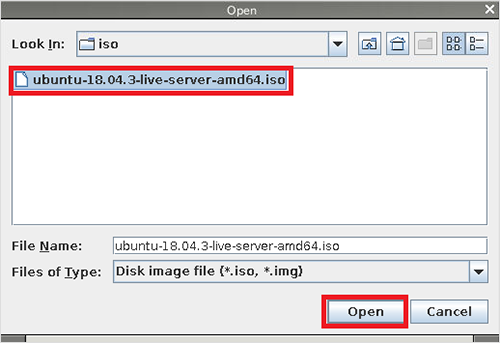
7選択したファイルはVitural Media Sessionウィンドウに表示されます。
赤枠のチェックをすることでサーバーにマウントされます。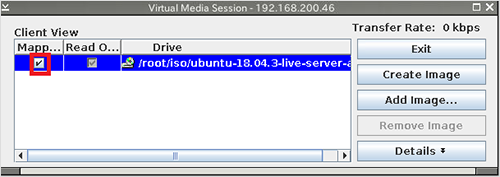
注意事項
- HTML5/Java版共にコンソールを切断するとISOファイルのマウントが外れる仕様となっております。
リモートメディアでOSインストール中はコンソールを閉じないようお願いします。 - OSによっては、インストール画面が表示されるまで数分かかる場合があります。
- モデルによっては、コンソールメニューの「Power(電源)」から「Set Boot Options(起動オプションの設定)」にて「CDROM/DVD」を事前に選択する必要があるものがあります。
- 「10分以上初期画面で止まったまま反応が無い」「通常のログインプロンプトの画面になる」等、ISOファイルからのBootが行われない場合は、以下内容を添えてカスタマーセンターまでお問い合わせください。
・対象サーバーのIPアドレス
・詳細な「作業状況」「発生している問題」について
・ISOファイルの入手先URL
・ISOファイルの名称
・さくらインターネット担当者にて調査作業を実施することに対し許諾する旨の一筆
- ISOファイルはアップロードしたままの状態でお問い合わせください。
- 調査には数日かかる可能性がございます。あらかじめご了承ください。
OSインストールを実行
1「電源操作▼」から『起動』をクリックしサーバーを起動すると、 ISOファイルからBootしOSのインストール画面が表示されます。
JAVA版を使用する場合
ISOファイルをマウントする
1リモートメディア実行ファイルダウンロード(Java版)をクリックし、リモートメディアのウィンドウを起動します。
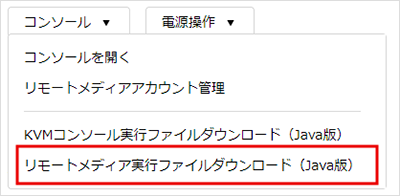
2以下の画面にて内容をご確認の上、赤枠をチェックして 『 Run 』をクリックします。
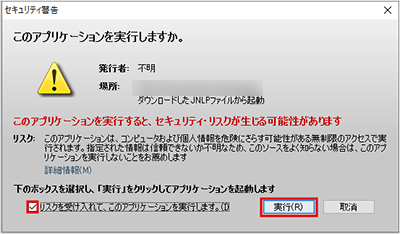
注意事項
- ご利用のブラウザによっては、ダウンロード時や実行前に警告が出る場合があります。
その場合は実行ファイル(console.jnlp)をダウンロードした上で実行してください。
【 警告表示例 】

3Virual Media Sessionのウィンドウ内の『Add Image』をクリックします。
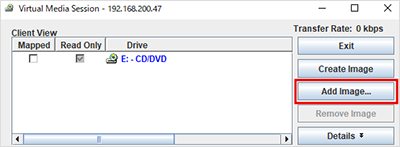
4ファイル選択の画面が表示されますので、マウントする対象のファイルを選択し『開く』をクリックします。

5Virual Media Sessionのウィンドウ内の赤枠をチェックします。
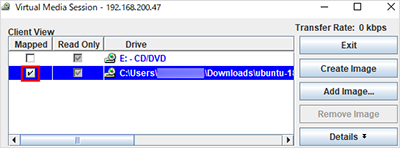
OSインストールを実行
1「電源操作▼」から『起動』をクリックしサーバーを起動すると、 ISOファイルからBootしOSのインストール画面が表示されます。
-
HP DL2000の設定手順
-
概要
お客様にてご用意いただいた「ISOファイル」や「IMGファイル」からOSのインストールを行う機能です。 この機能を使うことで、弊社が提供していないOSや、特定のマイナーバージョンのOSを任意にインストールすることが可能となります。
モデルに依存する注意事項
- HP DL2000
HTML5コンソールではリモートメディア機能がご利用いただけません。
JAVA版のコンソールを利用される際に、プロキシサーバーからクライアント端末への新規接続が発生するため、お客様のクライアント端末がファイアウォール(ゲートウェイ)配下にある場合はポートフォワードの設定が必要です。
①使用するポートは50000+<さくらの専用サーバ基本IPの第4オクテット>を使用いたします。
②プロキシサーバーのIPはさくらの専用サーバ基本IPの第4オクテットを5に置き換えたIPとなります。例)さくらの専用サーバ 基本IPが203.0.113.11の場合、それぞれ下記のようになります。
①通信に使用するポート:50011
②プロキシサーバーのIP:203.0.113.5この場合、IP 203.0.113.5からクライアント端末 50011ポートへのポートフォワードを設定いただく必要がございます。
※ポートフォワードの設定方法については、ご利用のルーターによって異なります。ルーターの取扱説明書等でご確認ください。
ベンダーマニュアル紹介
利用方法はモデルによって異なります。詳細は各ベンダーマニュアルをご確認ください。
HP DL2000 ベンダーマニュアル
該当箇所:「3 LO100の使用>仮想KVMの使用>仮想メディアの使用」作業手順
コントロールパネルへログイン
1「さくらの専用サーバ」コントロールパネル へログインします。
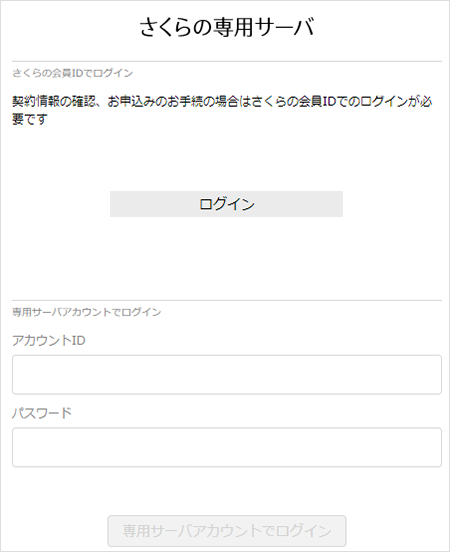
対象サーバーの選択
1サーバー一覧画面にて対象サーバーを選択し、サーバー詳細画面へ表示を切り替えます。
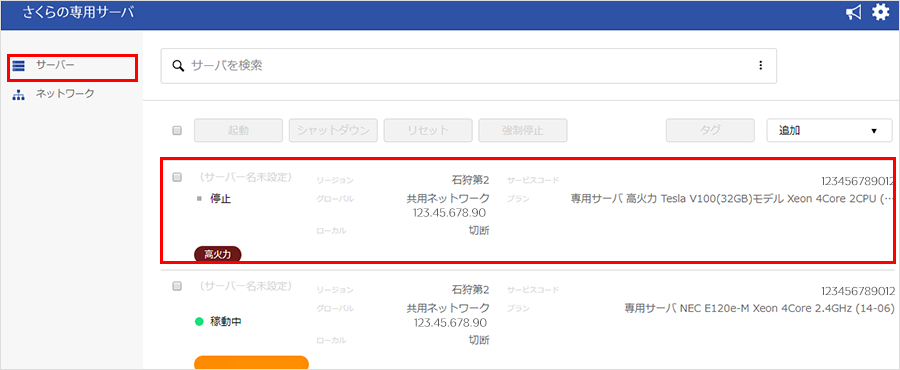
2『電源操作』をクリックし、『シャットダウン』をクリックします。
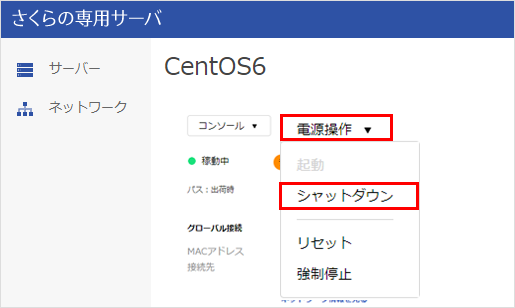
ISOファイルのアップロード
1「コンソール▼」から『リモートメディアアカウント管理』をクリックします。
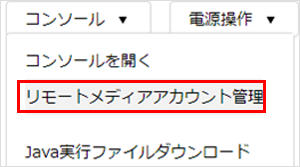
2FTPアカウントを作成します。
『作成』をクリックすると、FTPアカウントが生成されます。
リモートメディアアカウントは有効期限がございます。作成から24時間後に削除されます。
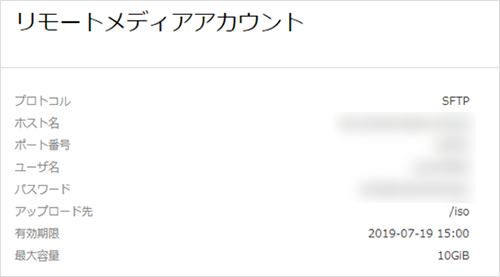
3作成したアカウントで、「iso」フォルダ内にアップロードしてください。
※ISOメディアファイルのファイル容量に応じて時間がかかりますのでご留意ください。
※ここからはFTPクライアントソフトでの操作例となります。
FTPクライアントソフトを起動し、作成したアカウントを入力して、接続してください。 接続後、「iso」フォルダ内にアップロードしてください。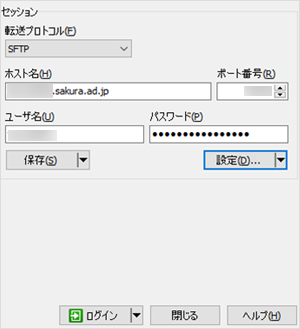
JAVA版を使用する場合
ISOファイルをマウントする
1以下を参照しリモートコンソールを開いてください。
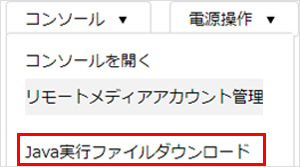
2以下の画面にて内容をご確認の上、赤枠をチェックして 『 Run 』をクリックします。
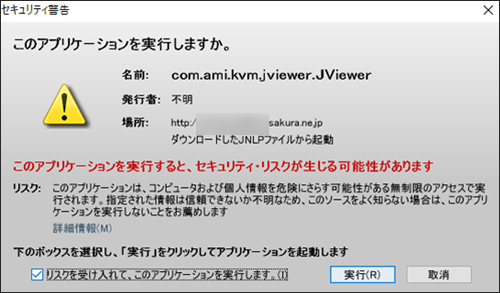
注意事項
- ご利用のブラウザによっては、ダウンロード時や実行前に警告が出る場合があります。
その場合は実行ファイル(console.jnlp)をダウンロードした上で実行してください。
【 警告表示例 】

3リモートコンソール画面上部「 control 」を選択し、『 Virtual Media… 』をクリックします。
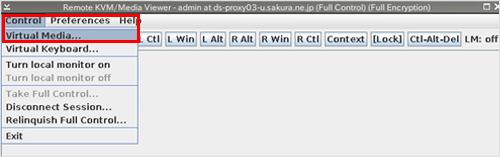
4「 Virtual Media 」の画面が表示されますので、「 Add…」を選択します。
「ファイルの場所」から、ISOイメージを選択した後、『Select 』をクリックします。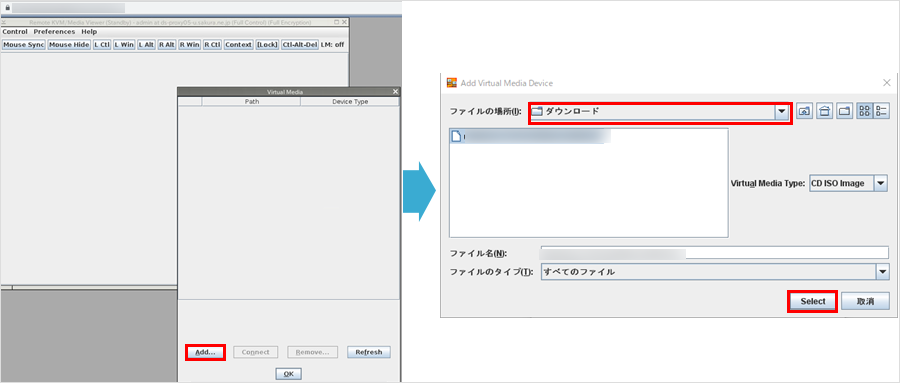
5「 Virtual Media 」の画面が表示されますので、追加された対象のファイルをクリックします。
クリックで対象ファイルを選択し「Connect」をクリックいただく事によってISOイメージがマウントされます。
ISOイメージがマウントされると、「Connect」が「Disconnect」の表示に切り替わります。
ISOイメージのマウントを確認いただいた後、OKをクリックし「 Virtual Media 」の画面を終了します。※マウント後、「 Virtual Media 」の画面に以下の表示がされますが
問題ございません。
「Please, safely remove your Virtual media device(s) that you are sharing with your server before disconnecting Virtual Media」
仮想メディアを切断する前に、サーバーと共有している仮想メディアデバイスを安全に取り外してください。
安全にアンマウントするように促すメッセージが出ますが、作業完了後に自動的にアンマウントされます。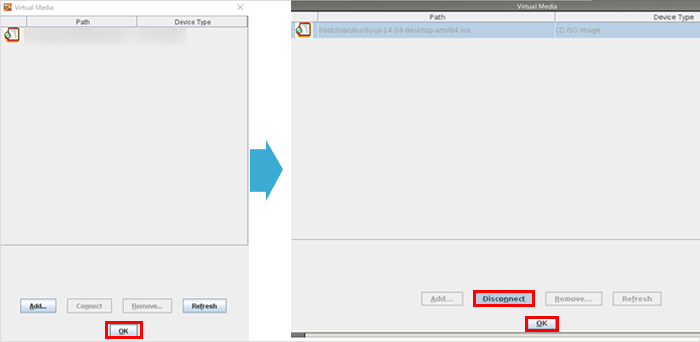
OSインストールを実行
1「電源操作▼」から『起動』をクリックし
サーバーを起動すると、ISOファイルからBootしOSのインストール画面が表示されます。注意事項
- HTML5/Java版共にコンソールを切断するとISOファイルのマウントが外れる仕様となっております。
リモートメディアでOSインストール中はコンソールを閉じないようお願いします。 - OSによっては、インストール画面が表示されるまで数分かかる場合があります。
- モデルによっては、コンソールメニューの「Power(電源)」から「Set Boot Options(起動オプションの設定)」にて「CDROM/DVD」を事前に選択する必要があるものがあります。
- 「10分以上初期画面で止まったまま反応が無い」「通常のログインプロンプトの画面になる」等、ISOファイルからのBootが行われない場合は、以下内容を添えてカスタマーセンターまでお問い合わせください。
・対象サーバーのIPアドレス
・詳細な「作業状況」「発生している問題」について
・ISOファイルの入手先URL
・ISOファイルの名称
・さくらインターネット担当者にて調査作業を実施することに対し許諾する旨の一筆
- ISOファイルはアップロードしたままの状態でお問い合わせください。
- 調査には数日かかる可能性がございます。あらかじめご了承ください。
- HP DL2000